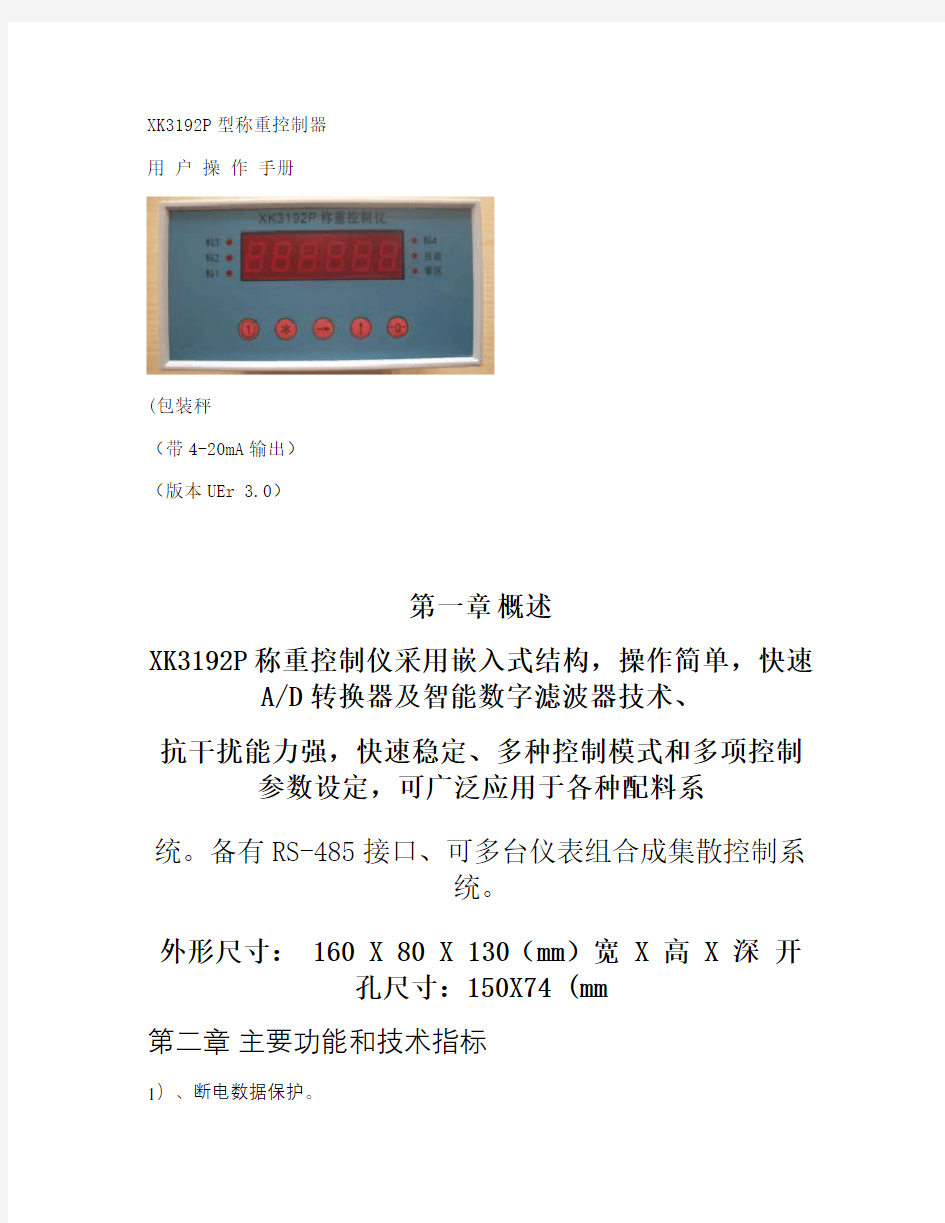
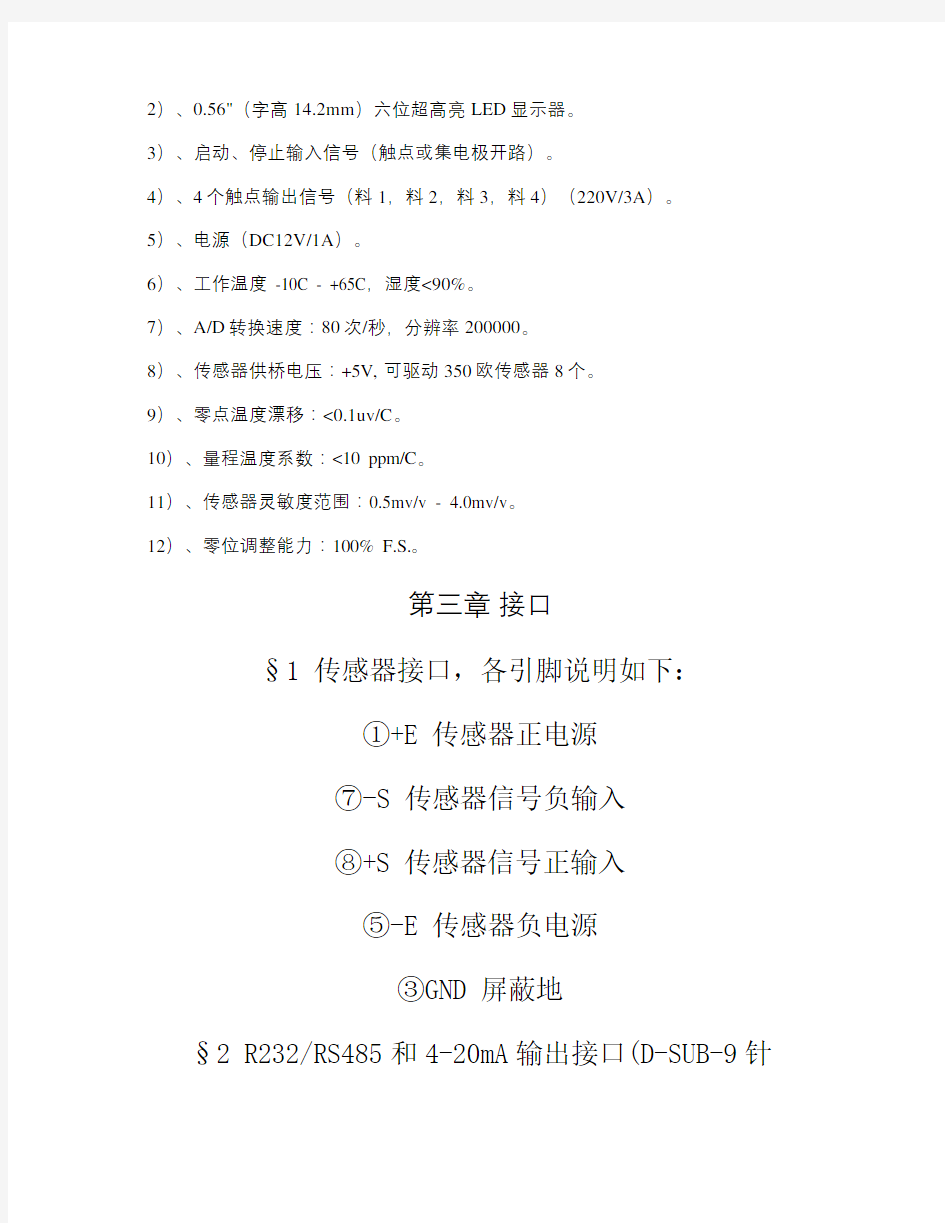
XK3192P型称重控制器
用户操作手册
(包装秤
(带4-20mA输出)
(版本UEr 3.0)
第一章概述
XK3192P称重控制仪采用嵌入式结构,操作简单,快速A/D转换器及智能数字滤波器技术、
抗干扰能力强,快速稳定、多种控制模式和多项控制参数设定,可广泛应用于各种配料系
统。备有RS-485接口、可多台仪表组合成集散控制系
统。
外形尺寸: 160 X 80 X 130(mm)宽 X 高 X 深开
孔尺寸:150X74 (mm
第二章主要功能和技术指标
1)、断电数据保护。
2)、0.56"(字高14.2mm)六位超高亮LED显示器。
3)、启动、停止输入信号(触点或集电极开路)。
4)、4个触点输出信号(料1,料2,料3,料4)(220V/3A)。
5)、电源(DC12V/1A)。
6)、工作温度 -10C - +65C,湿度<90%。
7)、A/D转换速度:80次/秒,分辨率200000。
8)、传感器供桥电压:+5V, 可驱动350欧传感器8个。
9)、零点温度漂移:<0.1uv/C。
10)、量程温度系数:<10 ppm/C。
11)、传感器灵敏度范围:0.5mv/v - 4.0mv/v。
12)、零位调整能力:100% F.S.。
第三章接口
§1 传感器接口,各引脚说明如下:
①+E 传感器正电源
⑦-S 传感器信号负输入
⑧+S 传感器信号正输入
⑤-E 传感器负电源
③GND 屏蔽地
§2 R232/RS485和4-20mA输出接口(D-SUB-9针
② RXD(RS232 ⑦ (RS485+
③ TXD(RS232 ⑧ (RS485-
⑤ GND
⑥ I+ (电流正输出
§3 输入/输出接口,各引脚定义如下
1)料4
2)料3
3)料2
4)料1
5)公共端
1)启动
2)停止
3)GND
通信接口
第四章操作
§1 置零
在正常称重状态,称量稳定且<20%FS,按【0】键,将显示置零,同时“零位”指示灯亮。不能置零显示E—2。
§2 累计次数显示
在正常称重状态,按【*】键, 显示{SEt-P},按【→】键,显示累计数{n 0068}。1.5秒后,显示累计重量高四位{H 0012}, 1.5秒后,显示累计重量低四位,{L 310.6},(累计重量为12310.6)。在上述显示过程中,按【0】键,清除累计值,返回称重显示。按【*】键,返回正常称量显示。
§3配方设定
同时按【*】和【↑】键,进入灌装重量设定。
显示操作说明
TAgE-1 表示料1设定值,1.5秒后,显示原设定值。
110.0 料1设定值。
* 根据需要,输入相应值后,按【*】键。
tABL X X配方表号(0-9)
* 根据需要,按【↑】键输入相应值后,按【*】键。
称重显示
数字输入方法: →键用于移动置数位,置数位闪烁显示。↑键用于增加置数位的值。
§4配方调用
同时按【①】和【* 】键,显示{ CAbL X },按【↑】键输入相应值后,按【*】键。
将对应配方号的重量设定作为当前设定值。
§5 减料启动
在正常称重显示状态,按【↑】键,或启动信号与 GND 短路。
启动→延时t1→料1减料→等待料1结束→结束
§6 停止
在减料过程中,“自动”指示灯点亮状态,按【①】键,或停止信号与 GND 短
路。停止减料控制,“自动”指示灯熄灭,进入正常称重显示。
注:在自动过程中,除→和① 键外,其他按键都不起作用。
第五章标定及基本参数设定
同时按【* 】和【→】键显示P.S.0000,输入密码1111后按
按【* 】键,显示{CAL SP},若要进入标定按【→】键,否则
按【* 】键,显示{-SEt-},若要进入基本参数设定,按【→ 】键,否则按【* 】键,显示{-ASiS-},若要进入辅助参数设定,按【→】键,
按【* 】键,显示{-A-d-},若要进入 A/D 值显示,按【→ 】键,否则按【* 】键,显示{-d-A-},若要进入 D/A 调整,按【→】键,否则按【* 】键, 显示 {UArt} , 进行通信口设置,按【→】键,否则
按【* 】键,返回正常称量显示。
设定完一项参数就返回到正常称重显示。
§1 基本参数设定
显示操作说明
d 0.01 ↑表示显示分度值,用【↑】键选择
0.001, 0.002, 0.005, 0.01, 0.02,
0.05,0.1, 0.2, 0.5,
1, 2, 5, 10, 20, 50
* 按【*】键。
CAP 显示1秒后显示
60.00 最大称重量,用【→】【↑】键输入新值后,
* 按【*】键。
FLt 10 滤波参数10-80,数值小相应速度快,数值大稳定性好。
用【→】【↑】键输入新值后,
称重显示
* 按【*】键,返回正常状态。
§2 标定
显示操作说明
CAL 00 ↑进入零位校正状态。
* 在确定空载且稳定,按【*】键。
------ 表示正在零位校正,数秒后
CAP 显示约1秒后显示额定重量值
5000.0额定重量。显示一秒后,要求输入实际加载值1000.0实际加载值。用【→】【↑】键输入实际加载值。
* 按【*】键。
CAL 01 * 按【*】键。
------ 表示正在量程校正,数秒后返回正常显示。
称重显示
说明 1:若零位不变,只对量程进行校正,那么在显示{CAL 00}时,按【0 】键,跳过零位校正,进入量程校正。
说明 2:若只对零位进行校正,那么在显示完额定重量后按两次【0 】键,返回正常测量显示。
说明3:如果传感器信号接反,显示E-3 。
标定结束后,进入正常测量显示前,请关机。然后开机使用。
§3 辅助参数设定
显示操作说明
F ZYX 该参数设置为000。
* 根据需要,输入相应值后,按【*】键。r 2.0 零区范围,(粘料的允许范围)
* 根据需要,输入相应值后,按【*】键。J1 0.8 料1关闭的提前量(空中悬料)。
* 根据需要,输入相应值后,按【*】键。J2 0.8 无效
J3 0.8 无效
* 根据需要,输入相应值后,按【*】键。J4 0.8 无效
* 根据需要,输入相应值后,按【*】键。tl 0.8 启动后,延迟t1时间后,料1开始减料。
* 根据需要,输入相应值后,按【*】键。t2 0.8 无效
* 根据需要,输入相应值后,按【*】键。
t3 0.8 无效
* 根据需要,输入相应值后,按【*】键。
t4 0.8 无效
* 根据需要,输入相应值后,按【*】键。
t5 0.8 无效
* 根据需要,输入相应值后,按【*】键。
t6 1.0 无效
* 根据需要,输入相应值后,按【*】键。
t7 1.0 无效
* 根据需要,输入相应值后,按【*】键。
t8 1.0 无效
* 根据需要,输入相应值后,按【*】键。
称重显示
备注:
设置为F 000 功能时,启动时以当前重量为标准,减小料1的值就停止,用于在一个料灌中每次输出一样的值
比如料1设定为100公斤,提前量1为5公斤,启动时当前的重量为500公斤,则到500-(100-5)=405时停止。
§4 A/D 值显示
A/D 值显示用于检查仪表或传感器是否工作正常。
一般空载 A/D 值在 260000 左右。
按【*】键退出 A/D 显示状态,返回称重显示。
第六章维护保养及注意事项
1.仪表必须有良好的接地。
2.仪表没有及传感器时,禁止接通电源。在电源接通情况下,严禁插拔传感器插座。
3.当蜂鸣器长响时,说明已经过载,必须去掉负载。
4.不得将水注入机内,否则有烧坏机器或触电的危险。
5.本称重控制仪,自销售之日起一年内,在正确使用情况下,出现非人为的故障,
属保修范围,期限一年。若用户自行启封出厂封条,在保修期内修理费自理。
机票预订系统 ——用户操作手册 1. 引言 1.1 编写目的 本操作手册供本系统操作人员参考之用,为浏览器端使用人员说明本系统操作方法。 1.2 项目背景 本项目(机票预定系统)时由蓝天航空公司委托,由本软件开发小组负责开发。 1.3 定义 WINDOWS XP:本系统所采用的操作系统。 SQL SERVER:系统服务器所使用的数据库管理系统(DBMS)。 1.4 参考资料 1.机票预定系统项目开发计划软件开发小组2007/8 2.需求规格说明书软件开发小组2007/8 3.概要设计说明书软件开发小组2007/8 4. 详细设计说明书软件开发小组2007/8 5.软件工程齐治昌谭庆平宁洪等高等教育出版社1997/1 2. 软件概述 2.1 目标 本系统分为服务器端和客户机端两个部分,旅行社为客户机端,航空公司为服务器端。客户机和服务器通过网络进行通信。旅行社通过网络把预定机票的旅客信息(姓名,性别,工作单位,身份证号码,旅行时间,旅行目的地等)传输到服务器,服务器程序通过对
数据库的查询来为旅客安排航班,并把安排结果传输到客户机,客户机印出取票通知和帐单。旅客在飞机起飞前一天凭取票通知和帐单到旅行社交款,客户机将旅客信息传输给服务器,服务器在数据库中校对无误后,发出确认信息给客户机,客户机即印出机票给旅客。 2.2 功能 系统实现了在各个客户机端预定机票的功能,并在B/S结构的基础上采用了一些实时处理,以达到快速响应。客户机端除了预定之外,本系统还可进行航班查询和取消预定的功能。服务器端还实现了对航班信息的自动管理和数据库查询,维护功能。 2.3 性能 数据精确度: 输入数据: 旅行社输入: 旅客姓名String 旅客性别String 身份证号码String 联系方式String 电子邮件String 工作单位String 航班号String 航班日期Date 飞机票号String 座位等级String 出发地String 目的地String 航空公司输入: 旅客姓名String 旅客性别String 身份证号码String 联系方式String 电子邮件String 工作单位String 航班号String 航班日期Date 飞机票号String 座位等级String 出发地String 目的地String 销售统计的年月String
广东省专业技术人员继续教育管理系统 法人单位操作手册 编制日期:2019年05月14日
目录 第一章操作指南 (4) 1.1法人单位注册与登录 (4) 1.1.1单位账号申请 --→子账号申请 (4) 1.1.2单位账号申请 --→子账号实名认证 (6) 1.1.3单位账号申请 --→单位注册账号与子账号绑定 (7) 1.1.4单位账号申请 --→子账号登录 (12) 1.2法人单位 (14) 1.2.1法人单位角色申请 (14) 1.2.2法人单位信息维护 (15) 1.3课程培训计划管理 (16) 1.3.1专业课计划申报 (16) 1.4法人单位培训班管理 (20) 1.4.1培训班设置 (20) 1.4.2培训班考勤设置 (22) 1.4.3培训班人员录入 (24) 1.5专业技术人员信息管理 (26) 1.5.1专业技术人员信息确认 (26) 1.5.2专业技术人员信息维护 (27) 1.6继续教育记录管理 (30) 1.6.1继续教育记录申报 (30)
1.6.2继续教育记录批量申报(暂未开通) (31) 1.6.3继续教育记录认定 (32) 1.6.4继续教育证书打印 (34) 1.7师资管理 (35) 1.7.1师资信息维护 (35) 1.8信用管理 (37) 1.8.1失信信息录入 (37) 1.8.2单位失信信息查看 (38) 1.9查询统计 (39) 1.9.1专业课计划查询 (39) 1.9.2继续教育培训记录查询 (41) 1.10历史数据绑定 (42) 1.10.1 历史信息绑定 (42) 1.11历史数据管理 (42) 1.11.1继续教育记录查询 (42) 1.11.2历史证书查询/打印 (43)
用户操作手册模板 1 引言 1.1 编写目的:阐明编写手册的目的,指明读者对象。 1.2 项目背景:说明项目的来源、委托单位、开发单位及和主管部门。 1.3 定义:列出手册中使用的专门术语的定义和缩写词的愿意。 1.4 参考资料: ● 列出有关资料的作者、标题、编号、发表日期、出版单位或资料来源 ● 项目经核准的计划任务书、合同或上级机关的批文;项目开发计划;需求规格说明书;概要设计说明书;详细设计说明书;测试计划 ● 文档中所引用的其他资料、采用的软件工程标准或软件工程规范。 2 软件概述 2.1 目标 2.2 功能 2.3 性能 2.4 数据精确度:包括输入、输出及处理数据的精度。 2.5 时间特性:如响应时间、处理时间、数据传输时间等。 2.6 灵活性:在操作方式、运行环境需做某些变更时软件的适应能力。 3 运行环境 3.1 硬件 ● 列出软件系统运行时所需的硬件最小配置,如计算机型号、主存容量 ● 外存储器、媒体、记录格式、设备型号及数量 ● 输入、输出设备 ● 数据传输设备及数据转换设备的型号及数量。 3.2 支持软件 ● 操作系统名称及版本号 ● 语言编译系统或汇编系统的名称及版本号 ● 数据库管理系统的名称及版本号 ● 其他必要的支持软件 4 使用说明 4.1 安装和初始化:给出程序的存储形式、操作命令、反馈信息及其做含意、表明安装完成的测试实例以及安装所需的软件工具等。 4.2 输入:给出输入数据或参数的要求。 ● 数据背景:说明数据来源、存储媒体、出现频度、限制和质量管理等。 ● 数据格式:如长度、格式基准、标号、顺序、分隔符、词汇表、省略和重复、控制。 ● 输入举例。 4.3 输出:给出每项输出数据的说明。 ● 数据背景:说明输出数据的去向、使用频度、存放媒体及质量管理等。 ● 数据格式:详细阐明每一输出数据的格式,如首部、主体和尾部的具体形式。 ● 举例 4.4 出错和恢复:给出出错信息及其含意;用户应采取的措施,如修改、恢复、再启动。 4.5 求助查询:说明如何操作。 5 运行说明
网上招聘系统用户使用手册 V1.0 北京长江软件公司 评审日期: 2006年6月22日
目录 1.导言 (3) 1.1目的 (3) 1.2范围 (3) 1.3缩写说明 (3) 1.4术语定义 (3) 1.5引用标准 (3) 1.6参考资料 (4) 1.7版本更新信息 (4) 2.概述 (4) 3.运行环境 (5) 4.安装与配置 (6) 5.操作说明 (7) 5.1管理端子系统的操作说明 (7) 5.1.1 登陆管理 (7) 5.1.2 题库管理 (8) 5.1.3问卷管理 (9) 5.1.4 职位管理 (10) 5.1.5简历管理 (12) 5.1.6面试管理 (14) 5.1.7用户管理 (16) 5.2客户端子系统的操作说明 (17) 6.技术支持信息 (22)
1.导言 1.1目的 该文档的目的是描述网上招聘系统项目的用户使用说明,其主要内容包括: ●运行环境 ●安装与配置 ●操作说明 本文档的预期的读者是: ●用户 1.2范围 该文档定义了系统提交产品的使用说明,主要描述了产品的操作流程,以及配置说明。 1.3缩写说明 HR Human Resource(人力资源管理)的缩写。 JSP Java Server Page(Java服务器页面)的缩写,一个脚本化的语言。 1.4术语定义 无 1.5引用标准 [1] 《企业文档格式标准》 北京长江软件有限公司
[2] 《用户使用手册格式标准》 北京长江软件有限公司软件工程过程化组织 1.6参考资料 无 1.7版本更新信息 本文档的更新记录如表K-1。 表K-1 版本更新记录 2.概述 《网上招聘系统》是在线招聘系统,它使用了struct框架技术,运行在Tomcat 服务器上,数据库系统为Microsoft SQL Server2000。此系统分为管理端和客户端两部分,管理端提供题库管理、问卷管理、职位管理、简历管理、面试管理以及用户管理等功能,可以增加并删除试题,编排问卷,发布新职位,编辑职位信息等功能。客户端安装在公网上,应聘者可从Internet网上查询职位信息,通过填写应聘材料,提交问卷进行应聘。 通过这个系统为求职者和用人单位搭起了一个桥梁,可以大大减轻招聘公司人力资源部人员的工作重担,提高工作效率,而且通过问卷筛选合格的人才。由于本系统采用struct 的开发技术,有清晰的三层体系结构,而且设计中也注重了复用技术的运用。提高系统的灵活性、可扩充性和可维护性。 提交产品包括: ?客户端子系统 ?管理端子系统 ?用户使用手册 ?产品提交手册 第三章介绍系统的运行环境,第四章介绍系统的安装与配置,第五章介绍系统的操作流程说明。
河南省专业技术人员继续教育信息管理系统 用 户 操 作 指
南 目录 专业技术人员个人角色 (1) 注册 (1) 登录 (4) 功能列表 (5) 账号管理 (5) 继续教育信息 (8) 法人单位角色 (11) 注册 (11) 登录 (13) 功能列表 (14) 管理员管理 (14) 管理功能 (16) 施教机构角色 (21) 注册 (21) 登录 (23) 功能列表 (24) 管理员信息管理 (24) 培训信息管理 (26)
市、区(县)人社局角色 (32) 注册 (32) 登录 (33) 功能列表 (34) 账号信息 (35) 审核账户 (36) 管理账户 (37) 管理专业技术人员继续教育信息 (38) 审核专业技术人员继续教育申报信息 (40) 行业主管部门角色 (43) 注册 (43) 登录 (44) 功能列表 (45) 管理员信息管理 (45) 管理专业技术人员 (46) 管理培训计划 (48) 审核继续教育人员信息 (49) 省人力资源和社会保障厅 (51) 登录 (51) 功能列表 (51) 管理员管理 (52) 审核账户 (53) 管理账户 (54) 管理专业技术人员继续教育信息 (56) 审核专业技术人员继续教育申报信息 (57) 系统管理员 (60)
登录 (60) 功能列表 (60) 管理员管理 (60) 基础数据管理 (62)
专业技术人员个人角色 注册 打开河南省专业技术人员继续教育信息管理系统首页(https://www.doczj.com/doc/823039278.html,/),点击“个人用户注册”,如下图所示: 进入个人用户注册页面,根据系统提示在账号信息模块中,录入身份证号码、设定密码、及其它相关信息。身份证号码注册后不可修改,作为系统的登录账户使用。其中,身份证号码、密码、手机号码、电子邮箱是必填项。详细页面如下图所示: 账号信息录入完成后,即可以录入其它个人信息了,包括:法人单位所属区域、所属法人单位、所属部门、姓名、性别、出生年月、民族、籍贯、毕业院校、所学专业等信息。所属法人单位、真实姓名一旦注册成功,不允许修改。录入项目后面有带红色星号的都是必填项。详细页面如下图所示:
用户操作手册编写规范文稿归稿存档编号:[KKUY-KKIO69-OTM243-OLUI129-G00I-FDQS58-
编号: 版本号: 发放号: 文件名称:用户操作手册编写规范
变更记录 注:对该文件内容增加、删除或修改均需填写此变更记录,详细记载变更信息,以保证其可追溯性。
用户操作手册编写规范 用户操作手册旨在告诉软件的使用者在使用本软件时所应采用的方法与程序,并提供有关的信息,如系统结构、软件功能、操作流程等,以协助软件的使用。 用户操作手册的重点章节是‘第四章功能概述与操作说明’。操作说明必须尽量地详尽,以便使用者易于掌握。 目录 第一章简介
本章将简要地说明用户操作手册(以下简称本手册)的目的、范围、名词定义和参考文件。 1、手册目的 本手册的目的在于告诉某某系统软件的使用者,本系统软件提供了哪些功能,以及如何正确地、有效地来使用这些功能。 2、手册范围 本手册首先简要地介绍本系统软件的结构以及软件环境,然后说明本系统软件为使用者提供的各项功能及其详细的操作步骤。 本手册的使用者包括: {在此罗列使用者……} 本手册各章节内容安排如下: 第一章简介:简单说明本手册的目的、范围、名词定义和参考文件。 第二章系统概述:简单说明本系统的结构及其执行环境。 第三章公共操作:介绍开机、系统注册与退出、关机等公共操作,并指明为系统中各项操作所共有的屏幕属性、按钮定义及键盘定 义。 第四章功能概述与操作说明:逐一说明各项功能及其详细的操作步骤。 其中“第四章功能概述与操作说明”为本手册之重点, 希望使用者能深入了解。
3、名词定义 这里定义为了准确地解释本手册所需要的字头词和缩写词。这些信息也可以由手册的附录提供,或引用别的文档。 4、参考文件 参考文件清单。 每个参考文件的标题、索引号或文件号、发布或发表日期、出版单位等。 每个参考文件的来源。 这些信息也可以由手册的附录提供,或引用别的文档。 用户操作手册的参考文件至少应包括本系统的“软件需求分析报告”。第二章系统概述 本章将简要说明本系统之目标、范围、结构、及软件环境。 1、系统目标 说明本系统主要目标。 2、系统范围 说明本系统之主要范围。 3、系统结构 说明本系统之软、硬构件结构。 4、软件环境 说明本系统的软件运作时所需环境。 第三章公共操作
简易用户手册 TANDBERG Codec C20/C40 系列终端 版本2.0目录 第一章基本介绍2 一、物理连线2 二、开启系统3 三、遥控器介绍4 四、呼叫操作7 五、发送双流操作7 六、结束呼叫操作8 七、菜单介绍9 八、在文字区输入文字10 九、屏幕布局11 十、设置来电铃声大小13 十一、选择来电铃声13 十二、选择视频源14 十三、设置自动应答开或关15 十四、设置默认呼叫带宽15 十五、语言设定16 十六、系统信息16 十七、系统时间设定17 十八、进入管理员设定18 十九、重启系统19 第二章发起呼叫19 一、拨号呼叫19 二、接受呼叫20 三、终止正在进行的呼叫21 四、用电话簿呼叫21 五、用已有呼叫记录呼叫22 第三章电话本使用23 一,基本电话本功能23 二、在电话本中搜寻24 三、在电话本中添加新条目25 四、编辑已存在的联系人26 第四章呼叫特点26 一、最好的展示——面容识别26 二,发送幻灯片27
第一章基本介绍 一、物理连线
二、 开启系统 关机状态: 开机: 休眠状态 建立一个呼叫需要将系统从待机状态下变为开启状态,如果有人呼入系统,系统会自动开启。 1, 拿起遥控器或按任意键,系统会自动开启,遥控器要指向系统。 2, 该系统现在将显示欢迎屏幕,其中包含主菜单,它会显示摄像机图像的主要背景。 3, IP 号码(适用时) ,该系统的IP 地址、E164别名或者H323ID 会显示在左上角。 关 开 全向 麦克风 液晶电视 /
1,电源正常 2,遥控器电池有电 3,各种连线正常工作 三、遥控器介绍TRC5 遥控器:
软件著作权-说明书范本(一) 操作说明书 中国版权保护中心接收登记的文档包含两种:操作说明书或设计说明书。 操作说明书适合管理类软件,有操作界面,一般应包含登录界面,主界面,功能界面截图,截图之间有相应的文字说明,能全面展示软件的主要功能。 设计说明书适合没有界面的嵌入式软件,插件软件,后台运行软件以及游戏软件。一般包含结构图,软件流程图,函数说明,模块说明,数据接口,出错设计等。 格式要求:一、说明书应提交前、后各连续30页,不足60页的,应当全部提交。 二、说明书页眉应标注软件的名称和版本号,应当与申请表中名称完 全一致,页眉右上应标注页码,说明书每页不少于30行,有图 除外,另外截图应该清晰完整。 范例如下:
第1章系统说明 企业管理软件采用WEB开发标准,可以随时实现在互联网上的应用,提供办公人员在办公室以外的办公手段,他可以远程拨号或登录到出差地的网络,通过电话线或广域网络,随时可以访问到企业办公自动化系统;将办公自动化系统应用地点由固定的物理位置延伸到其他所有被网络覆盖的地方,可提高工作效率和减少费用,并且符合现代办公方式的发展特点。完全基于B/S结构的设计,可使用户轻松实现单点维护、全面升级。摆脱了传统C/S结构实施、维护工作复杂,升级系统时系统管理员需要四处奔波的情况。 本使用手册主要介绍办公OA的主要系统功能,业务流程,用于指导办公人员的正确使用。 第2章系统初始化 管理员登录后,进入主界面。
首次使用OA,整个系统只是一个没有任何数据的平台。在这里,您可以通过机构配置所提供的一系列功能结合您公司的实际情况来完成如下设置:公司机构体系、职位的建立、职位的分配。 机构配置管理流程: 1) 建立公司内部的机构体系,设置相应的部门。 2) 在各部门中设置行应的职位,同时对职位指定相应的操作权限;用户可以 在此指定一个职位,该职位具有系统管理权限,用来进行系统的日常维 护与管理。 3) 为员工分配相应的职位。 4) 指定各部门的部门主管。 2.1 部门机构设置 通过公司体系结构设置可以设置您公司的各级部门,从而形成您公司的部门结构体系; 界面右方显示的是公司的体系结构,顶级机构在最上层,下面是各个部门的名称,部门可以是多级的,即部门下面可以有子部门,顶级机构下面的部门叫做一级部门,以此类推。单击各个部门,可以在界面的右方浏览或编辑详细信息; 单击部门旁的收缩开关(代表未展开、代表已展开)就可以展开或收缩当前部门。 在顶级机构下,分层次列出了其下的所有部门以及部门下面的人员信息,右方是机构信息维护界面。
项目名称(The English Name)用户操作手册
XXX项目小组修订表 审批记录
目录 1.引言................................................................ 错误!未定义书签。 1.1目的............................................................. 错误!未定义书签。 1.2背景、应用目的与功能概述 ......................................... 错误!未定义书签。 1.3术语和缩略语..................................................... 错误!未定义书签。 1.4参考资料......................................................... 错误!未定义书签。 2.系统运行环境........................................................ 错误!未定义书签。 2.1系统硬件环境........................................................ 错误!未定义书签。 2.2系统软件环境........................................................ 错误!未定义书签。 3.系统操作说明........................................................ 错误!未定义书签。 3.1系统操作流程..................................................... 错误!未定义书签。 3.2系统的启动....................................................... 错误!未定义书签。 3.3主要功能操作说明................................................. 错误!未定义书签。
简易用户手册TANDBERG 录播服务器 https://www.doczj.com/doc/823039278.html, 版本1.0
目录 一、物理接线 (3) 二、开启系统 (4) 三、主要配置 (5) 3.1初始配置 (5) 3.2录制号码 (7) 3.3高清录制 (9) 3.4系统配置 (9) 3.5 H.323配置 (10) 3.6 SIP配置 (11) 四、回放操作 (12) 4.1Web界面检查录制文件 (12) 4.2Web界面回放 (12) 4.3录制下载 (13) 4.4格式转换 (15) 五、故障排查 (16) 5.1Web界面回放故障 (16) 5.2系统日志 (18)
一、物理接线
二、开启系统 开机:接上电源即可,无开关设计Web界面关机:设置 > 关机.
三、主要配置 3.1初始配置 1,步骤一 连接以太网口A到交换机,该网口为10/100/1000Mbps网口。网口B供未来使用。 2,步骤二 连接到串口 确定IPVCR正常供电,同时面板状态指示灯正常。 用串口终端程序连接,例如HyperTerminal连接到系统控制板 串口终端程序配置如下: ?比特率: 38400 ?数据位: 8 ?奇偶位: 无 ?停止位: 1 ?流量控制:无 按回车键后将得到如下提示符: IPVCR:> 3,步骤三:配置以太网口A 以太网速率为自动协商:ethertype auto 显示以太网口状态:status 4,步骤四:配置以太网口IP 静态指定:static
附件2 二级建造师(含临时)、建造员 继续教育培训报名 操 作 指 南 云南省建造师协会 2015年5月
1、管理锁登录 1.1登录“云南省建造师协会网”(http://www.ynjzsxh. com),点击“进入网站”即可进入协会网站首页(如下图所示); 1.2打开云南省建造师协会网站首页,点击页面右上角的“管理锁登录”,系统将自动进入管理锁登录页面(如下图所示);
1.3进入管理锁登录页面,填写用户名、密码、验证码,插入管理锁,点击“登录”按钮即可登录(如下图所示); 1.4登录成功 登录成功后,系统将自动进入用户空间,若需要退出空间,直接点击右上角“退出”按钮即可回到网站“账号密码登录”页面(如下图所示)。 2、二级建造师(员)继续教育培训报名 在用户空间,点击左上角“培训管理”,在下拉菜单中选择“企业(或个人)继续教育申报”,继续教育申报页面
如下图所示; 2.1新增报名信息 在继续教育申报页面点击“新增”按钮,在新增页面点击注册证书编号后面的“选择”按钮,即可选择需培训报名人员(如下图所示);
选择需参加培训人员后,系统会自动提取报名人员的信息,选择培训班属性(首次培训需选择公共课加专业课,培训增项专业的请选择专业课)、培训类型、聘用日期等相关信息,点击“保存”按钮即可完成信息保存(如下图所示); 2.2上报报名信息 将保存信息上传照片后点击“上报”按钮完成信息上(如下图所示);
也可在报名页面查看已保存信息,勾选数据信息后在工具栏点击“上报”按钮上报信息(如下图所示); 2.3撤销上报报名信息 上报成功后可在页面查看已上报信息,勾选数据信息后在工具栏点击“撤销上报”按钮,也可在操作栏点击“撤销上报”按钮撤销上报数据信息(如下图所示); 2.4修改报名信息 撤销上报后可在页面操作栏选择“修改”按钮修改信息(只可在已撤销上报状态下进行)(如下图所示);
用户操作手册格式 1
项目名称(The English Name)用户操作手册 XXX项目小组
目录 1.引言 ...................................................................................... 错误!未定义书签。 1.1 目的 .................................................................................. 错误!未定义书签。 1.2 背景、应用目的与功能概述 ........................................... 错误!未定义书签。 1.3 术语和缩略语................................................................... 错误!未定义书签。 1.4 参考资料........................................................................... 错误!未定义书签。 2.系统运行环境....................................................................... 错误!未定义书签。 2.1系统硬件环境 ..................................................................... 错误!未定义书签。 2.2系统软件环境 ..................................................................... 错误!未定义书签。 3.系统操作说明....................................................................... 错误!未定义书签。 3.1 系统操作流程................................................................... 错误!未定义书签。 3.2 系统的启动....................................................................... 错误!未定义书签。 3.3 主要功能操作说明 ........................................................... 错误!未定义书签。
视频操作系统 用户操作手册 昆明德泰力科技有限公司 视频监控系统用户操作 一、开机与关机 1.1开机 插上电源线,按下后面板的电源开关,电源指示灯亮,录像机开机,开机后视频输出默认为多画面输出模式,若开机启动时间再录像设定时间内,系统将自动启动定时录像功能,相应通道录像指示灯亮。 1.2进入系统菜单 正常开机后,按Enter确认键(或单击鼠标左键)弹出登录对话框,用户在输入框中输入用户名和密码。 出厂时有4个用户admin,888888,666666及隐藏的default,前三个出厂
密码与用户名相同。admin,888888出厂时默认属于高权限用户,而666666 出厂默认属于低权限用户,仅有监视、回放、备份等权限。(为安全起见请及时更改默认密码) 1.3关机 A进入【主菜单】>【关闭系统】中选择【关闭机器】(关机时建议使用此方法,以避免意外断电时对设备造成的损害。) B关机时,按下后面板的电源开关即可关闭电源。 1.4断电回复 当录像机处于录像、定时录像、报警录像工作状态下,若系统电源被切断或被强行关机,重新来电后,录像机将自动保存断电前的录像,并且自动恢复到断电前的工作状态继续工作。 二、录像操作 2.1预览 设备正常登陆后,直接进入预览画面。 在每个预览画面上有叠加的日期、时间、通道名称,屏幕下方有一行表示每个通道的录像及报警状态图标。 2.2手动录像 2.2.1进入手动录像操作界面 单击鼠标右键或在【主菜单】>【高级选项】>【录像控制】中可进入手动录像操作界面。在预览模式下按前面板【录像/?】键可进入手动录像操作界面。 2.2.2开启/关闭某个或某些通道 要开启/关闭某个通道的录像,首先查看该通道录像状态。“O”表示关闭, “?”表示开启)使用左右方向键移动活动框到该通道,使用上下方向键或相应
XXX系统(项目) 用户手册Revision History(修改历史)
目录 1.系统基本功能 (1) 1.1.系统登录和基本操作 (1) 1.1.1.登录系统和退出 (1) 1.1.2.中英文切换 (2) 1.1.3.辅助查询 (3) 1.1.4.必输内容 (4) 1.1.5.输入日期 (5) 1.1.6.记录翻页 (6) 1.2.我的工作项 (6) 1.2.1.业务说明 (6) 1.2.2.菜单路径和权限要求 (7) 1.2.3.操作过程 (7) 1.2.4.已转移工作项 (8) 1.2.5.业务说明 (8) 1.2.6.菜单路径和权限要求 (9) 1.2.7.操作过程 (9) 1.3.工作项代理管理 (11) 1.3.1.业务说明 (11) 1.3.2.菜单路径和权限要求 (11) 1.3.3.操作过程 (11)
1.系统基本功能 1.1. 系统登录和基本操作 E-Pro是一个基于浏览器-服务器(B/S)架构的业务系统平台,用户不需要安装系统客户端,直接利用IE浏览器,输入系统的网址,就可以连接上系统做相关业务操作。系统的网址由信息技术部统一发布,在本手册中不做介绍。 1.1.1.登录系统和退出 1.用户进入系统的首页面如下,输入用户名和密码,点击“确认Login”按钮 2. 用户名和密码正确的情况下,用户登录到系统
系统页面上分为:一级菜单,二级菜单,导航切换和功能操作区域这四大块。 3.用户点击右上角的“注销”按钮,用户可以退出电子采购系统 1.1. 2.中英文切换 1.电子采购系统支持中文和英文2种语言环境,在用户登录系统时,系统会根据用户初始设置的登录语言显示中文环境或是英文环境,用户自己也可以切换语言环境,点击系统右上角的“简体中文”或“English”图标。下面是中文环境的首页面。
OA办公系统用户操作手册 一、前言 为充分发挥信息化平台作用,提高工作效率,学校启用了新行政办公系统(OA),将公文处理、表单审批、学校通知公告等业务模块部署到电子系统上,方便各部门对工作进行信息化、规范化管理。本手册是学校行政办公系统软件(OA系统)的用户使用手册,主要是为指导用户使用本产品而编写的。希望本手册能够帮助您在短时间内对OA系统有一个概括的了解,让您亲身体验到它所带来的方便与快捷。 二、登录系统 OA行政办公系统为网络版,登录形式简单方便,只需在浏览器中输入服务器地址,即可访问系统。目前学校OA行政办公系统服务器支持内网、外网访问,无论在学校还是在校外,只要可以上网,即可通过浏览器登录办公系统进行工作处理。同时OA行政办公系统配备有手机客户端,通过下载安装手机客户端,亦可登录学校行政办公系统处理工作。登录系统入口如下: 学校官网行政办公系统入口; 服务器内网地址:http:// 192.168.168.104:5007; 服务器外网地址:http://58.47.177.160:5006; 手机客户端服务器地址:58.47.177.160:5005。 登录页面如下:
各用户的登录帐号详见通知,初始密码为123456,首次登录系统,请修改个人密码,防止他人盗用。 三、系统首页 1. 个人空间 个人空间用于展现与个人工作紧密相关的信息,如待办工作、表单审批、跟踪事项、我的模板、日程事件、我的计划、常用文档等。用户个人可自行配置,预置的个人空间如图所示:
个人空间的管理:若单位管理员设定用户可以自定义个人空间,则用户自身可对个人空间的管理,进入【个人事务】--【空间栏目】,同样可以设置布局,并进行栏目设置。如图,用户设置个人空间:
河南省专业技术人员 继续教育信息管理系统 用 户 操 作 指 南
目录 专业技术人员个人角色 (1) 注册 (1) 登录 (4) 功能列表 (5) 账号管理 (5) 继续教育信息 (8) 法人单位角色 (10) 注册 (11) 登录 (13) 功能列表 (14) 管理员管理 (15) 管理功能 (16)
专业技术人员个人角色 注册 打开河南省专业技术人员继续教育信息管理系统首页(https://www.doczj.com/doc/823039278.html,/),点击“个人用户注册”,如下图所示: 进入个人用户注册页面,根据系统提示在账号信息模块中,录入身份证号码、设定密码、及其它相关信息。身份证号码注册后不可修改,作为系统的登录账户使用。其中,身份证号码、密码、手机号码、电子邮箱是必填项。详细页面如下图所示: 账号信息录入完成后,即可以录入其它个人信息了,包括:法人单位所属区域、所属法人单位、所属部门、姓名、性别、出生年月、民族、籍贯、毕业院校、所学专业等信息。所属法人单位、真实姓名一旦注册成功,不允许修改。录入项目后面有带红色星号的都是必填项。详细页面如下图所示:
个人信息中,所属法人单位、所属部门、所学专业是通过选择弹出窗口内的选项进行录入的。先选择法人单位所属区域,所属法人单位弹窗就会显示对应的单位,点击“选定”即可成功录入该项信息。详细页面如下图所示: 页面的信息录入完成后,点击“注册”就可以在系统中注册了。如果提示“您已完成专技人员注册,请耐心等待所属单位审批”,说明您的账户已经注册成功,请耐心等待所属单位管理员的审核。单位审核通过后,系统会发送相对应的邮件通知您,那您就可以登录了。如下图所示:
系统用户使用手册 ——数据采集平台用户手册土壤肥料专业统计系统 国家农业部 北京中软国际信息技术有限公司 文档编号: 文档版本号:V1.0 撰写人:王红 撰写日期:2011年1月15日
目录 第一章引言 (4) 1.1 项目名称 (4) 1.2 系统名称 (4) 1.3 预期的读者和阅读建议 (4) 1.4 术语和简约语 (4) 1.5 参考资料 (4) 第二章总体功能概述 (5) 2.1 功能概述 (5) 2.2 操作界面介绍 (5) 第三章系统登录 (7) 3.1 浏览器设置 (7) 3.2 系统登录 (11) 3.3 修改用户密码 (11) 第四章我的工作 (12) 4.1 个人工作台 (12) 4.1.1 功能概述 (12) 4.1.2 功能列表 (12) 4.1.3 功能操作 (12) 4.2 待办工作 (13) 4.2.1 功能概述 (13) 4.2.2 功能列表 (13) 4.2.3 功能操作 (13) 4.3 消息管理 (16) 4.3.1 功能概述 (16) 4.3.2 功能列表 (16) 4.3.3 功能操作 (16) 第五章业务操作员管理 (24) 5.1 个人信息维护 (24) 5.1.1 功能概述 (24) 5.1.2 功能列表 (24) 5.1.3 功能操作 (24) 第六章查询统计 (25) 6.1 原始数据查询 (25) 6.1.1 功能概述 (25) 6.1.2 功能列表 (25) 6.1.3 功能操作 (25) 6.2 高级数据查询 (26) 6.2.1 功能概述 (26) 6.2.2 功能列表 (26) 6.2.3 功能操作 (26) 第七章填表说明 (28) 7.1 填表说明 (28)
高清视频会议系统TANDBERG C40 用户手册 北京立思辰新技术有限公司 2011年6月
一、设备接口和连接 (3) 1. 视频输入 (4) 2. 视频输出 (5) 3. 音频输入 (5) 4. 音频输出 (6) 5. 其他接口 (6) 6. C40 连接示意图 (7) 二、基本设置和操作 (7) 1. 开关机 (7) 2. 从待机状态唤醒终端 (7) 3. 遥控器按键介绍 (8) 4. 语言设置 (8) 5. IP 地址设置 (8) 6. 选择视频源 (9) 7. 呼叫设置 (9) 8. 日期和时间设置 (9) 9. 铃声和音量设置 (9) 10. 屏幕壁纸设置 (9) 11. 系统信息 (9) 12. 重启系统 (9) 13. 发起和挂断呼叫 (9) 14. 发送双流 (10) 15. 摄像头远程控制 (11) 16. 摄像头预置位 (11)
一、设备接口和连接 前面板 ?Power:电源指示灯; ?Call:呼叫状态指示灯,在呼叫状态下常亮; ?IR(infrared):遥控红外指示灯,接收红外信号时闪烁;?Alarm:网络连接状态指示灯,当无网络连接时,红灯亮起。
后面板 1. 视频输入 C40 有3 路视频输入: ?HDMI 1:HDMI 1 默认连接主摄像头; ?HDMI 2 连接其他视频设备,例如:第二路高清摄像头或高清DVD 等,HDMI 2 带音频; ?DVI-I 3:连接笔记本电脑,DVI-I 接口兼容DVI-D 和DVI-A;Composite 3/S-V i deo(YC) 3: BNC 接口,接入模拟摄像头或标清DVD 等模拟信号; ?同一输入源的不同接口不可同时使用;例如DVI-I 3/ Composite 3/S-V i deo(YC) 3 同时只能选择一路。
附件1 尖峰合讯在线培训管理系统 学员端用户操作手册 1我的课堂 (2) 1.1我的课堂 (2) 1.1.1我的课堂 (2) 1.1.2我的考试 (6) 1.1.3考试报名 (10) 1.1.4我的收藏 (10) 1.1.5个人学习档案 (11) 1.1.6电子证书查询 (13) 2图书馆 (21) 2.1图书馆 (21) 2.1.1电子图书馆 (21) 3培训事项 (22) 3.1培训事项 (22) 3.1.1需求调查 (22) 3.1.2课程评估 (22) 3.1.3培训班评估 (23) 3.1.4综合评估 (23) 4个人积分 (24) 4.1个人积分 (24) 4.1.1积分记录 (24) 4.1.2申请奖品 (24) 4.1.3领取记录 (25) 5个人面板 (26) 5.1个人面板 (26) 5.1.1个人信息 (26) 5.1.2修改密码 (26)
1我的课堂 1.1我的课堂 1.1.1我的课堂 ●导航入口 我的课堂->我的课堂->我的课堂 ●功能描述 学员可以选课,能查看课程,培训项目,岗位课程相关信息。系统将各种学习工具以工具栏的方式放置在页面右边具体有讲义及相关文档,评价,经验共享,课程评估,课堂笔记,论坛,聊天室,通讯录,我的作业,考核标准,自考,结束学习,电子证书功能键。学习过程中学员可以随时使用各种学习工具和查看自己的学习状态,为了减少学员的无效操作系统将各种工具是否包含容都直接告知学员,避免学员点击进入后没有任何容。 ●页面操作 1.课程页面 页面显示学员已选择的课程,系列课程,培训项目,岗位课程信息。 ?点击【课程名称】可以查看课程详细信息,并可以直接进入学习。 ?右面工具栏功能如下: 学习工具功能说明如下:
操作手册模板
密级 操作手册 <卷号,同一文档分卷时需要> <项目名称> 以上使用正文题目,宋体,小二号,加粗;1.5倍行距;段前0.5行,段后0.5行,居中 文档设计单位 文档编写日期 以上使用正文题目,宋体,小三号,加粗;1.5倍行距;段前0.5行,段后0.5行,居中
操作手册 表格中的行标题文字:居左,无缩进,宋体,五号,加粗;单倍行距;段前0磅,段后0磅;表格中的列标题文字:居中,宋体,五号,加粗;单倍行距;段前0磅,段后0磅; 表格中的正文文字:居左,无缩进,宋体,五号,常规;单倍行距;段前0磅,段后0磅
目录 正文题目:宋体,小二号,加粗;1.5倍行距;段前0.5行,段后0.5行,居中,采用Word自动 生成目录,生成到三级标题 1.引言 (5) 1.1编写目的 (5) 1.1.1背景 (5) 1.2主要业务名词和术语定义 (5) 1.3参考文献 * (5) 1.4文档组织 (5) 2.系统概述 (6) 2.1系统简介 (6) 2.2系统功能简介 (6) 2.3系统运行环境 (6) 2.3.1软件环境 (6) 2.3.2硬件环境 (6) 3.系统基本操作说明 (6) 3.1概述 (6) 3.2系统登录 (6) 3.3菜单介绍 (6) 3.4界面显示特性 (7) 3.5鼠标通用操作 (7) 3.6键盘通用操作 (7) 3.7退出系统 (7) 4.<***子>系统<1>操作说明 (7) 4.1概述 * (7) 4.2模块名称1 (7) 4.3模块名称2 (8) 5.<***子>系统<2>操作说明 * (8) 6.附录 * (8) 6.1错误提示信息 (8) 6.2命令速查表 (8) 6.3数据文件格式 (8) 6.4其它信息 (8)
用户操作手册 1、引言 [ 阐明编写手册的目的,指明读者对象。] 2、系统概述 2.1 目标 2.2 功能 2.3 性能 a.数据精确度[ 包括输入、输出及处理数据的精确度] b.时间特性[ 如响应时间、处理时间、数据传输时间等] c.灵活性[杂财政仪方式、运行环境需做某些变更是软件的适应能力] 3、运行环境 3.1 硬件[列出系统中的每种硬件的数量、名称、主要功能及性能。] 3.2 软件 3.2.1 支持软件 [ 如: a.操作系统名称及版本号; b.语言编译系统或汇编系统的名称及版本号; c.管理系统的名称及版本号; d.其他必要的支持软件。] 3.2.2 运行软件 [ 列出在系统中每种运行软件的名称、版本号及主要功能描述] 4、使用说明 4.1 硬件安装 [ 列出在系统中各硬件之间的接线图及安装说明] 4.2 软件安装 4.2.1 安装和初始化 [ 给出程序的存储形式、操作命令、反馈信息及其含义、表明安装完成的标志 及安装所需的软件工具等] 4.2.2 输入[ 给出输入数据或参数的要求。] 4.2.2.1 数据背景[ 说明数据来源、存储媒体、出现频度、限制和质量管理等。] 4.2.2.2 数据格式 [ 如: a.长度; b. 格式基准; c. 标号; d. 顺序; e. 分隔符; f. 词汇 表;g. 省略和重复;h. 控制] 4.2.2.3 输入举例 4.2.3 输出[ 给出每项输出数据的说明。] 4.2.3.1 数据背景[ 说明输出数据的去向、使用频度、存放媒体及质量管理等。] 4.2.3.2 数据格式[ 详细阐明每一输出数据的格式。如首部、主体和尾部的具体 形式。] 4.2.3.3 举例 4.2.4 出错和恢复 [ 给出:a. 出错信息及其含义; b. 用户应采取的措施,如修改、恢复、再启动。]